Microsoft está empeñada en que todo el mundo que use un PC con Windows 11 se registre con una cuenta de Microsoft. Es decir que lo haga de una forma parecida a lo que se hace con los móviles: en el primer arranque emplear un usuario que va ligado a una cuenta de correo que en el caso de Microsoft a su vez va ligado a una cuenta de la misma empresa.
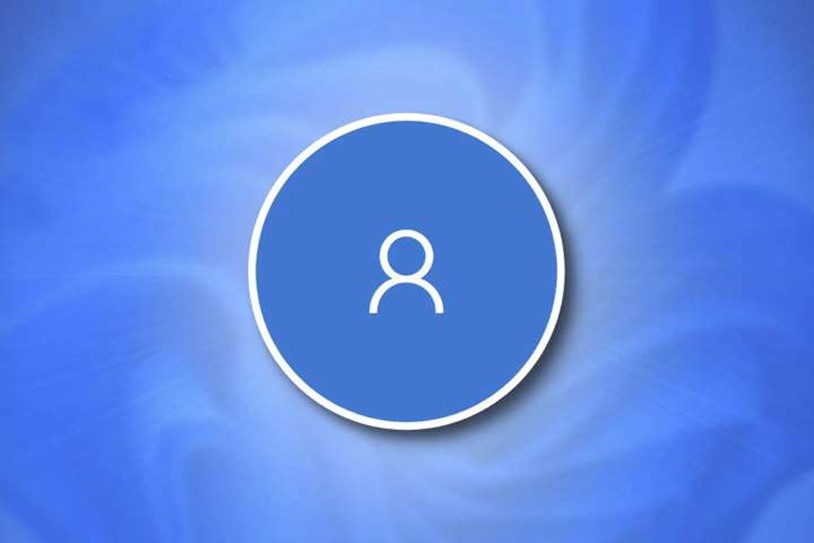
Vamos a explicar como resolver un problema que hemos tenido las últimas semanas varias veces: como recuperar la contraseña de un usuario administrador que sea además usuario local y no tenemos ningún otro usuario en el ordenador que sea administrador. Y estamos ejecutando Windows 11 ya sea la versión Home o la Pro.
Antes de empezar, vamos a repasar algunos conceptos sobre usuarios en Windows 11
Cuando se crea un usuario en Windows tenemos varias categorías, la primera división atendiendo a la conexión:
- Usuarios locales: los que solo existen en ese PC
- Usuarios registrados: lo que tienen una cuenta Microsoft y pueden conectarse a éste o a otros PCs compartiendo cierta información entre ellos.
Luego, atendiendo a los permisos tendríamos tres tipos de usuarios principales:
- Administradores: los usuarios que pueden hacer cualquier operación en el ordendor
- Usuarios normales: los que pueden usar el PC pero tienen una serie de operaciones vedadas
- Usuarios invitados: pueden hacer menos cosas que los normales.
La idea es que el usuario Administrador solo se emplee para instalar y configurar el PC. Para el uso diario lo recomendable sería emplear un usuario normal. Así si se compromete la seguridad del usuario normal, el atacante no puede llegar muy lejos, porque no tiene permisos de administrador.
Las dos categorías se pueden combinar. Podríamos tener:
- Usuario local que es administrador
- Usuario registrado que es normal
- Usuario registrado que es administrador
Y por supuesto podemos tener varios usuarios de diversos tipos dados de alta en el mismo PC.
Desde hace unos meses Microsoft obliga a instalar la última versión de Windows 11 con un usuario registrado. Esto a los pequeños integradores como nosotros nos rompe nuestra forma de trabajar. Nosotros cuando montamos y configuramos un PC con Windows para un cliente final, lo instalamos con un usuario local que sea administrador y sin contraseña. Así podemos instalar todos los drivers y programas para hacer tests y para que el cliente pueda empezar a trabajar. Los clientes luego ya pueden optar por formatear de nuevo e instalar ellos Windows o por crearse un nuevo usuario administrado o por añadir una contraseña al usuario administrador que hemos creado nosotros.
Cuando Microsoft obligó a usar un usuario registrado tuvimos que quemar un par de imágenes de Windows con Rufus eliminando ese requisito. Así hemos podido seguir instalando Windows 11 con un usuario local.
Como recuperar una contraseña de un usuario local administrador en Windows 11 sin tener a otro administrador en el sistema:
Estas últimas semanas hemos tenido varias incidencias con PCs nuevos y que se parecían todas mucho. Clientes que nos indicaban que al arrancar el PC tras una actualización de Windows 11 les pedía una contraseña que desconocían. En todos los casos los clientes habían creado otro usuario no administrador o bien no habían creado ningún usuario además del que creamos nosotros en la instalación. Todos ellos juraban que no habían cambiado ni puesto contraseña al usuario administrador local. En dos casos habían instalado un Office 365 y el Onedrive usando una cuenta de Microsoft para registrarlos.
En los casos donde se había instalado el Office 365 pensamos que si entrábamos con el correo de la cuenta de Microsoft empleada y la contraseña (que el cliente conocía) podríamos acceder como administradores. De hecho había en los foros de Microsoft algún caso así. Pero no lo conseguimos. En ningún momento pudimos poner el correo electrónico. El sistema solo nos permitía poner la contraseña del administrador. Y si poníamos la del usuario del Office 365 nos tiraba. Si la dejábamos en blanco (ya que no se había puesto contraseña al administrador) tampoco nos dejaba entrar.
Si en el sistema hubiese otro usuario con permisos de administrador es fácil recuperar la contraseña de usuario que no la tenemos. Pero ninguno de nuestros clientes tenía un segundo usuario administrador.
Así que optamos por un método más expeditivo. Usamos el software Lazesoft Recovery. Con este programa podemos crear un USB de arranque que nos permite acceder al PC y eliminar la contraseña del administrador. Los pasos serían:
- Tener un USB con al menos 4 gigas de capacidad y que no tenga ningún dato importante (se borrarán todos)
- Descargar el Lazesoft Recovery Home Free Edition
- Instalar Lazesoft Recovery Home Free Edition en otro PC
- Pinchar el USB vacio en un puerto del PC donde hemos instalado Lazesoft Recovery
- Ejecutar Lazesoft Recovery e indicar que queremos crear una unidad USB de arranque, veremos una ventana parecida a ésta:
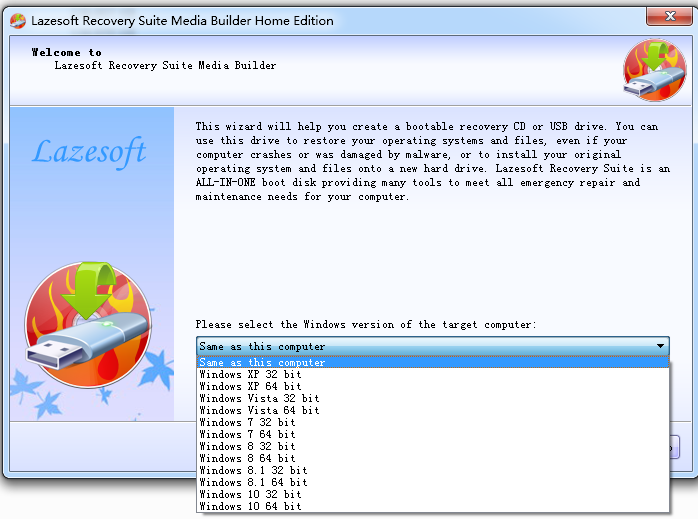
- Indicar el sistema operativo que queremos recuperar. En la lista que se ve en la pantalla superior buscaremos la versión de Windows 11 Pro o Home de 64 bits.
- Decirle a Lazesoft qué unidad queremos crear. En este caso un USB (pero podríamos quemar un CD o bajarnos la Iso para quemarla después:
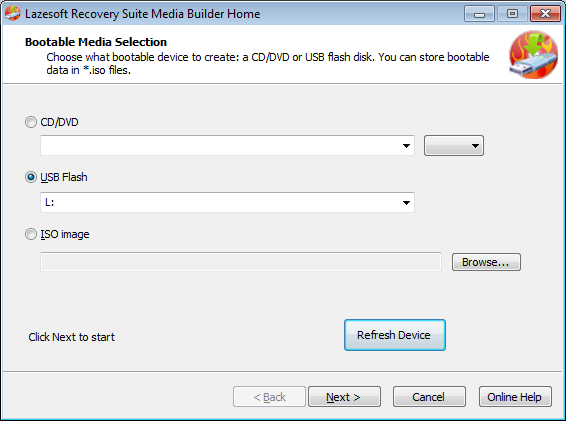
- Marcaríamos USB como está arriba y luego indicaríamos la unidad donde está el Pendrive.
- Esperar a que Lazesoft cree un disco USB de arranque.
- Sacar el pendrive ya creado e irnos al PC que queremos recuperar el administrador.
- Cambiar la unidad de arranque desde la Bios. Esto varía según la Bios. Normalmente se accede pulsando F2 o F10 y luego en el menú de unidades de disco. También se podría hacer pulsando la tecla que admite el cambio de unidad de arranque solo para esta vez, suele ser F11, F8 o F6, según el fabricante de la placa base. Hay que indicar a la bios que deseamos arrancar desde el USB.
- Al arrancar desde el USB el Lazesoft nos mostrará las instalacions de Windows que hay en el PC y nos pedirá que elijamos la que deseamos reparar:
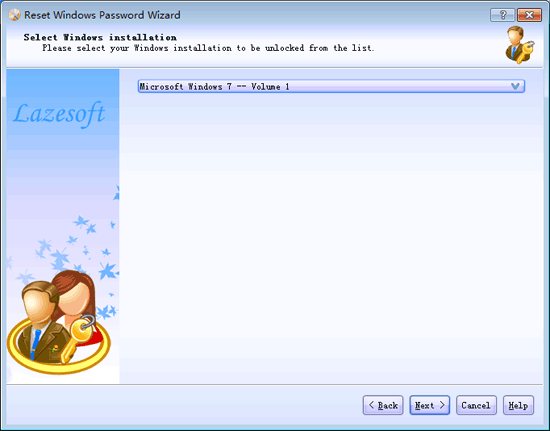
- Aquí hemos tenidos dos casos diferentes. En uno aparecía un menú de Lazesoft con varias opciones de recuperación y debíamos escoger la de recuperar contraseña de administrador. En otros casos iba directo a la ventana de recuperar contraseña, que será parecida a la siguiente:
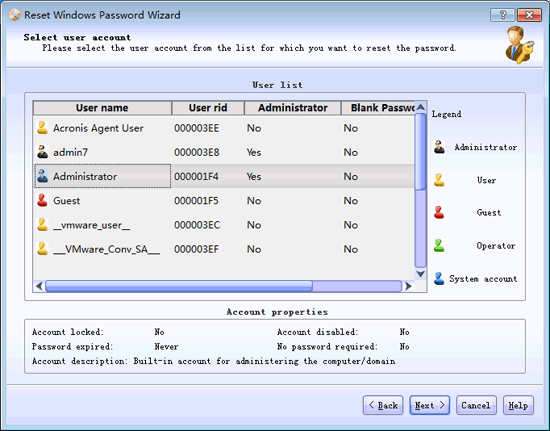
- Seleccionar el usuario administrador e indicar que deseamos resetear la contraseña. Si tenemos la versión de pago del Lazesoft desde aquí podríamos cambiar la contraseña. Pero en la versión gratuita solo permite dejar al administrador sin contraseña.
- Quitar el USB del PC y reiniciar
- Al cargar Windows 11 escogeremos al usuario administrador y podremos entrar sin poner contraseña.
Esto se podría hacer con otras herramientas más libres, pero es un poco más complejo. Así nosotros hemos empleado además del Lazarus, el Hirens Boot o el Rescatux entre otros que también nos permitirían realizar esta operación y muchas más para recuperar un sistema con problemas de arranque.
5 Comentarios
Comentarios Cerrados


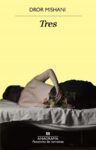
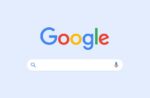



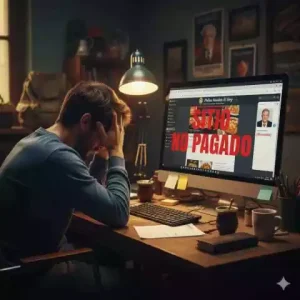
Mil G-R-A-C-I-A-S. Tengo el portátil de una amiga cogiendo polvo por casa por que hace una semana sin saber como, dejo de iniciar sesión con la contraseña de toda la vida. Opciones de recuperación, un drama… número de móvil que ya no esta en su poder, sin otra cuenta de correo para contactar, sin idea de que hizo para no poder entrar en su usuario… Lo dicho, mañana pruebo y comento.
Me alegra haber sido de ayuda… y parece que entras en el patrón de incidencia semejantes que hemos visto nosotros en la tienda.
Estas cuentas sincronizadas son lo peor que hay. Yo aprendí la lección en 2015 con Windows 10 cuando tras una actualización el sistema me dijo que mi usuario estaba corrupto y no coincidía con mi cuenta de correo. Desde entonces siempre creo las cuentas de usuario sin conexión. En el caso de W11 como es obligatorio durante la instalación, basta con pulsar SHIFT + F10 y escribir en la terminal OOBE\BYPASSNRO y listo, ya tienes tu instalación de W11 con cuenta local.
A nosotros las cuentas sincronizadas nos han sacado de algún apuro. Sobre todo cuando a un cliente se le estropea un componente: placa base, disco duro… o bien quiere actualizar el PC. Con la cuenta sincronizada es fácil recuperar la contraseña de Windows y que se actualice bien. Y luego en mi caso particular tengo la cuenta sincronizada en 3 PCs y es cómodo: aunque para esta situación Microsoft no le saca todo el partido que podría.
[…] esta entrada. Al final la he dejado como segunda parte de otra que publicamos hace un par de meses: Recuperar la contraseña de administrador de Windows 11. Pero también podría haberla titulado: Microsoft vuelve a liar a los usuarios para que se hagan […]